CAD中心线怎么画
要说cad中心线用什么线型?cad标准线型中定位轴线一般用点划线(CENTER),也就是经常用到的中心线(CENTER),线宽一般设置为默认大小,颜色设置为用为红色。
AutoCAD中的线型是以线型文件(也称为线型库)的形式保存的,其类型是以“.lin”为扩展名的ASCII文件。可以在AutoCAD中加载已有的线型文件,并从中选择所需的线型;也可以修改线型文件或创建一个新的线型文件。
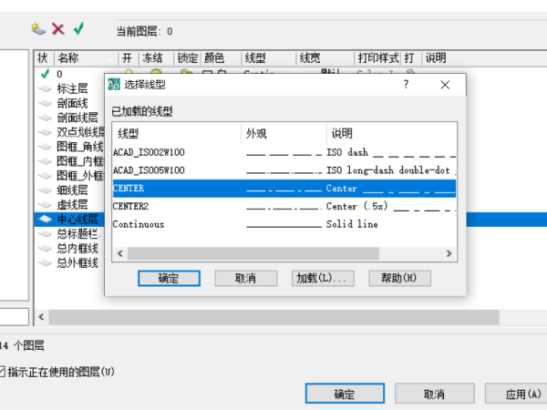
接下来我们来介绍一下cad中常用的线型,作为拓展知识。
粗实线用来画可见轮廓线、可见棱边线、相贯线、螺纹牙顶线、螺纹长度终止线、齿顶圆线、表格图和流程图里的主要表示线、金属结构工程的系统结构线、模样分型线、剖切符号用线。粗虚线用来画允许表面处理的表示线。粗点划线用来画限定范围表示线。
细实线用来画过渡线、尺寸线、尺寸界线、指引线和基准线、剖面线、重合断面的轮廓线、短中心线、螺纹牙底线、尺寸线的起止线、表示平面的对角线、零件成型前的弯折线、范围线、锥形结构的基面位置线、辅助线、不连续同一表面连线、成规律分布的相同要素连线、投影线、网格线。
波浪线和双折线用来画断裂处边界线、视图与剖视图的分界线;细虚线用来画不可见轮廓线、不可见棱边线;细点画线用来画轴线、对称中心线、分度圆线、孔系分布的中心线、剖切线。细双点划线用来画相邻辅助零件的轮廓线、可动零件的极限位置的轮廓线、重心线、成型前轮廓线、轨迹线、毛坯图里的制成品轮廓线、中断线。
那么与cad中心线用什么线型的内容,小编就介绍到这里了,大家可以认真了解一下哦!
本篇文章使用以下硬件型号:联想小新Air15;系统版本:win10;软件版本:cad(2010)。
CAD中心线快捷键是什么?是大家问的最多的问题之一,cad中心线是没有快捷键的,只能绘制。这次我就与小伙伴们一起分享我的经验,一步一步认真学,希望可以帮到你哟!具体操作步骤如下:
1:首先我们打开电脑里的CAD软件,点击进入图层特性管理器,(如下图所示)。

2:其次,在cad的图层特性管理器中,点击【线型进行】设置,如下图红色线框,一定要选正确。

3:接下来,在【选择线型】中点击【加载】选项,如图红色线框所示。
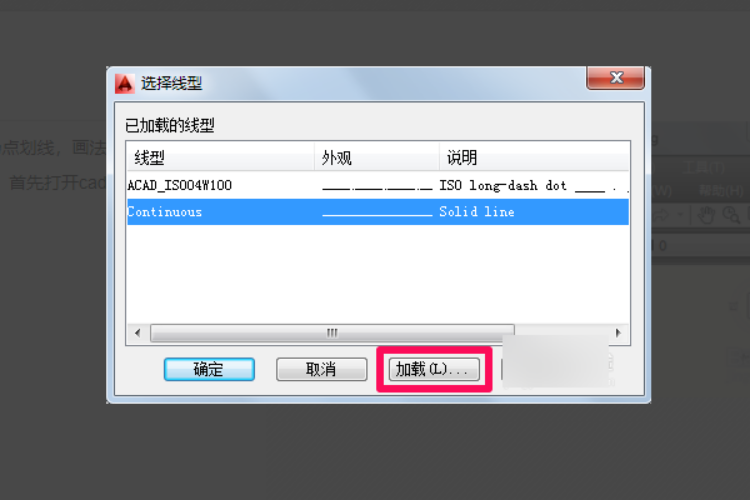
4:选择合适的中心线,如下图所示,然后点击【确定】。

5:在选择【线型】中点击选择刚才加载的【点划线】,(如下图所示)再点击【确定】。

6:图层中点击【颜色进行设置】,选择自己用到的颜色,在这里我选择的是红色,然后点击【确定】。
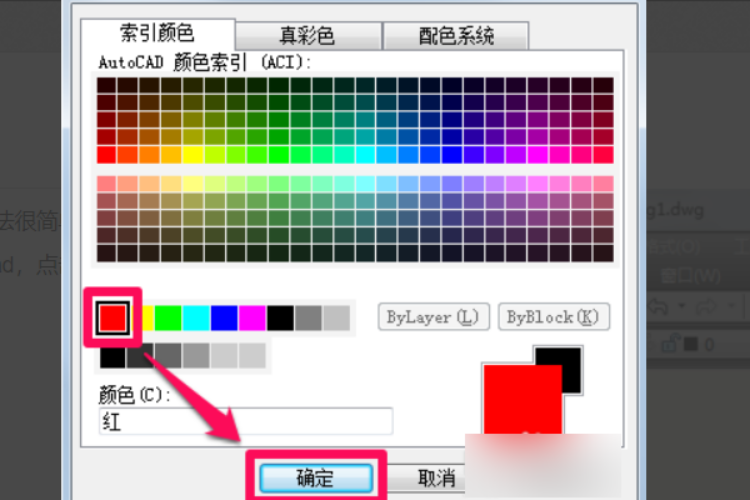
7:此时用【直线工具】画出中心线即可,通过如上步骤即可绘制好CAD中心线。
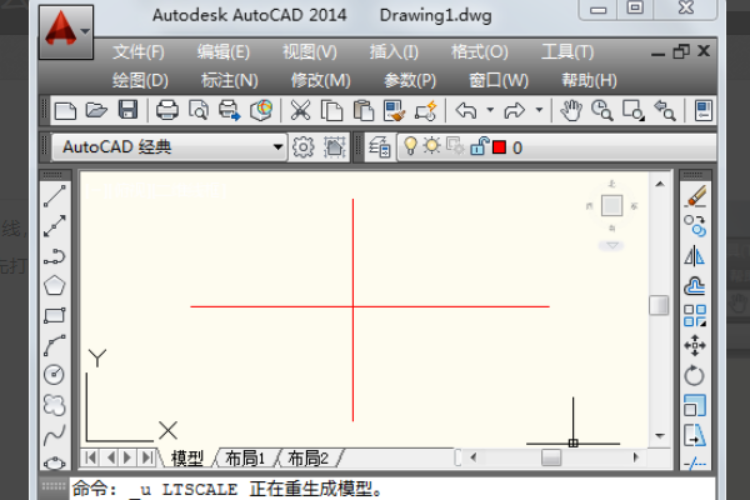
以上7个步骤就是cad中心线快捷键怎么进行操作,实际上在cad中没有中心线快捷操作,只需要根据上边步骤就可以快速画出中心线了。跟着步骤学会的小伙伴们,不妨可以多试几次,这样可以熟记在脑子里边,使用时随时可以拿出来!
本篇文章使用以下硬件型号:联想小新Air15;系统版本:win10;软件版本:autocad2014。
相关教程
热门百科
索引
cad中心线用什么线型?
cad中心线快捷键怎么用?
相关百科
最新知识
相关教程








